Konfiguration der amazon-Schnittstelle
Inhaltsverzeichnis
Anlegen des Marktplatz-Accounts
Zuerst muss in der Warenwirtschaft ein Marktplatz-Account angelegt werden. Es reicht, einen Account anzulegen, da amazon die Aufträge der anderen Marktplätze ebenfalls übermittelt.
Die Accountverwaltung findet sich unter
- System
- Konfiguration
- Marktplätze
- ❯Accountverwaltung
Ein Klick auf den Button "Neu" führt durch den Prozess, bei dem folgende Daten abgefragt werden:
- Filiale: Hier wird festgelegt, aus welcher Filiale heraus der Marktplatz betrieben werden soll.
- Marktplatz: Wählen Sie nun den entsprechenden Marktplatz aus, für den Ihr Händler-Account registriert ist.
- Accountname: Nun kann dem Account noch ein Name zugewiesen werden. Dieser ist frei wählbar.
Grundeinrichtung der amazon-Schnittstelle
Im nächsten Schritt wird der gerade angelegte Account und mit der amazon-Schnittstelle sowie den amazon MWS verknüpft.
Das amazon-Modul findet sich unter "Spezial 3".
Die Konfiguration findet im amazon-Modul im Reiter "Konfiguration" und dessen Subreiter statt.
Reiter "Artikel"
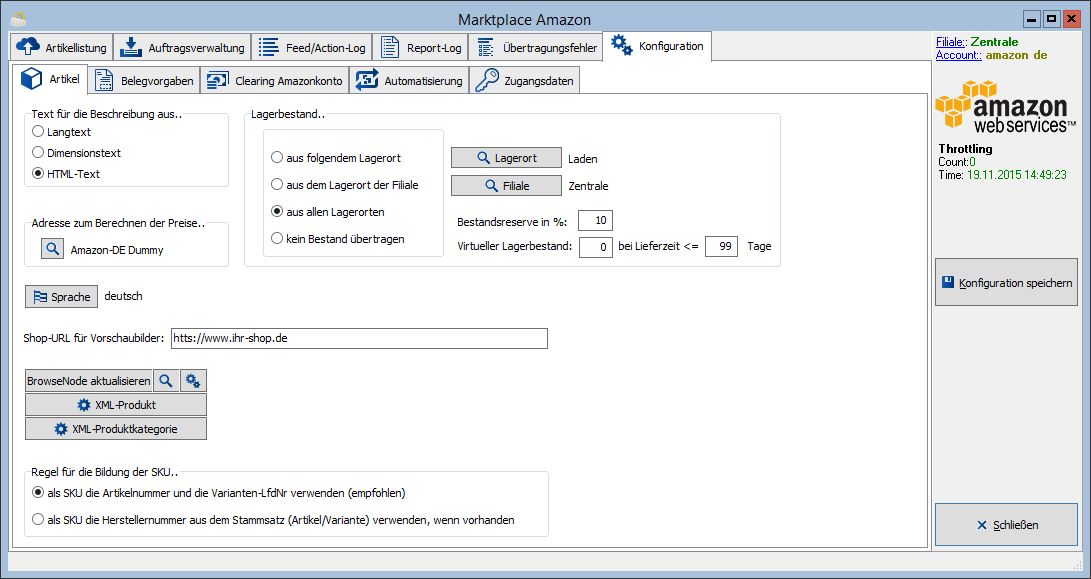
(a) Text, Preise, Sprache
Text für Beschreibung aus..
- Diese Einstellung gibt vor, aus welchem Textfeld Daten geladen werden, wenn ein neuer Artikel im amazon-Katalog angelegt wird. Dies hat keine Auswirkungen auf bereits im amazon-Artikelstamm befindliche Produkte.
Adresse zum Berechnen der Preise
- Sollten Sie auf amazon andere Preise als die in Ihrem Shop oder Ladengeschäft (oder anderen Marktplätzen) verwenden wollen, so sollten Sie eine Dummy-Adresse anlegen. Diesem Kunden muss in der Kalkulation die VK-Gruppe zugewiesen werden, welche Sie für den Handel auf amazon nutzen möchten. Die Adresse wird dann hier hinterlegt.
Sprache
- Hier wählen Sie die Sprache, welche für das Listing neuer Artikel auf amazon herangezogen werden soll.
(b) Lagerbestand
Herkunft der Lagerbestände
- In der linken Radio Button Group können Sie wählen, aus welchen Lagerorten der an amazon zu übertragene Lagerbestand kulminiert werden soll. Wählen Sie einen der ersten beiden Punkte, so gelten die respektiven Buttons rechts daneben für die weitere Auswahl eines Lagerortes bzw. einer Filiale.
Bestandsreserve
- Mithilfe der Bestandsreserve lässt sich festlegen, dass nicht der gesamte Lagerbestand an amazon übermittelt wird. Möchten Sie bspw. eine Bestandsreserve von 10%, so tragen Sie dies hier ein. Bei jedem Bestandsexport an amazon überprüft e-vendo, wieviel Sie noch auf Lager haben und übermittelt davon 90%. Sollten Nachkommastellen auftreten, so wird die Bestandsreserve aufgerundet. Im hier genannten Fall werden bei 5 lagernden Artikeln und 10% Bestandsreserve nur 4 Stück übermittelt.
Virtueller Lagerbestand
- Beim virtuellen Lagerbestand wird an amazon ein genannter Lagerbestand gesendet - unabhängig vom tatsächlichen Lagerbestand. Dies eignet sich, wenn waren per Drop-Shipping (Streckengeschäft) gehandelt werden sollen.
- Dabei prüft e-vendo bei jedem Bestandsexport, ob die Lieferzeit des Stammlieferanten den in der amazon-Konfiguration eingetragenen Wert unterschreitet. Ist dies nicht der Fall (der Lieferant kann also zügig liefern), wird der virtuelle Lagerbestand übermittelt.
(c) Sonstiges
Shop-URL für Vorschaubilder
- Damit beim Listing neuer Artikel auf amazon die korrekten Bilder aus der Datenbank geladen werden, muss hier die URL der Startseite Ihres e-vendo-Shops hinterlegt sein. Bitte beachten Sie, dass das entsprechende Protokoll mit angegeben werden muss, also bspw. http://www.IhrShop.de.
Automatisierung
- Diese Optionen bieten Ihnen die Möglichkeit, Abgleiche der Lagerbestände sowie der Preise automatisiert durchführen zu lassen. Dabei sendet e-vendo im Hintergrund in festgelegten Abständen die entsprechenden Daten an amazon.
BrowseNode aktualisieren
- Die BrowseNode ist der komplette Kategoriebaum des amazon-Kataloges. Mit einem Klick auf diesen Button wird dieser Kategoriebaum verworfen und neu heruntergeladen. Bitte beachten Sie, dass dieser Vorgang einige Minuten dauern kann.
- Die Aktualisierung der BrowseNode ist nur erforderlich, wenn Sie neue Produkte bei amazon listen wollen.
BrowseNode betrachten (Lupe)
- Dieser Button gibt Ihnen die Möglichkeit, die BrowseNode zu betrachten.
sonstige Buttons
- Die restlichen Buttons helfen uns beim Debugging und sind für den normalen Nutzer nicht von Interesse.
Reiter "Belegvorgaben"
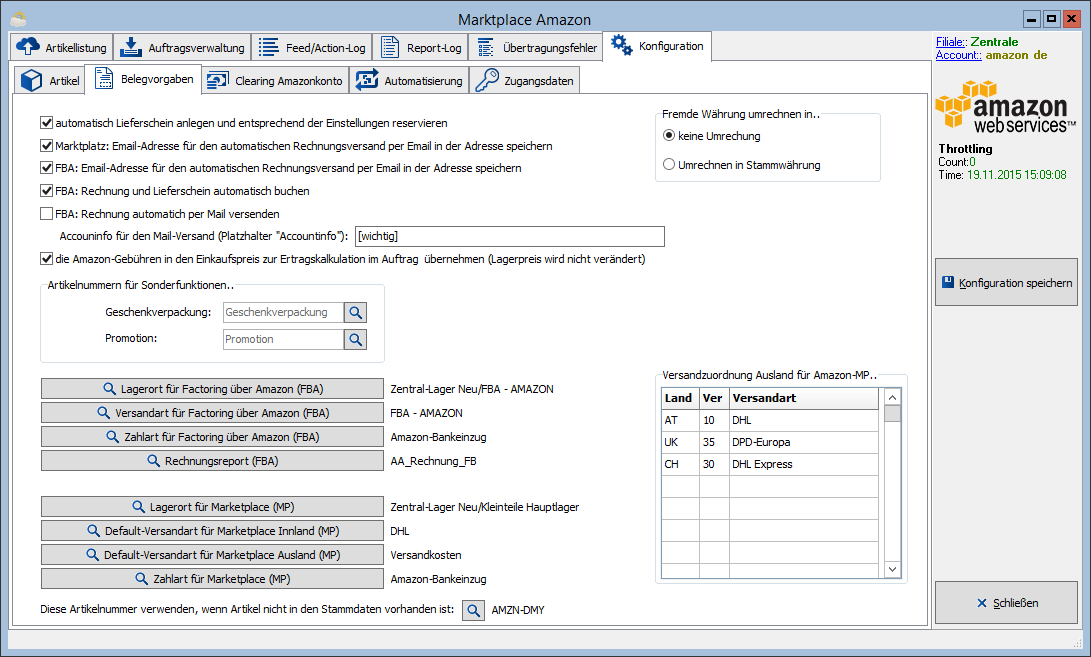
(a) Automatisierung
- Mit diesen Einstellungen konfigurieren Sie diverse Parameter für die Automatisierung des Belegsystems der amazon-Schnittstelle.
Zeitintervall der Anforderung
- Hier können Sie definieren, in welchen zeitlichen Abständen der Belegimport durchgeführt werden soll. Der Button "Zeitintervall für Autoimport aktualisieren" überträgt beim Klick die gewählte Option in die Datenbank.
Zeitintervall für Autoimport aktualisieren
- Sendet das geänderte Zeitintervall für den automatischen Import zu amazon.
Automatisierung
An dieser Stelle können Sie festlegen, ob sowohl Aufträge importiert als auch die Versandstatus der Aufträge exportiert werden. Entfernen Sie beide Haken, um diese Automatisierung zu deaktivieren.
(b) Belegvorgaben
automatisch Lieferschein anlegen und entsprechend der Einstellungen reservieren
- Diese Option legt fest, dass für importierte Aufträge automatisch der Lieferschein angelegt und die Waren im Lager reserviert werden.
Marktplatz: eMail-Adresse für den automatischen Rechnungsversand per eMail in der Adresse speichern
- Mit dieser Einstellung wird festgelegt, dass die amazon-Kundenadresse für MP-Aufträge im Stammsatz des Kunden im Reiter "Faktura (Deb.)" im Feld "Rechnungsversand per eMail an folgende Adresse" eingetragen und aktiviert wird.
FBA: eMail-Adresse für den automatischen Rechnungsversand per eMail in der Adresse speichern
- Mit dieser Einstellung wird festgelegt, dass die amazon-Kundenadresse für FBA-Aufträge im Stammsatz des Kunden im Reiter "Faktura (Deb.)" im Feld "Rechnungsversand per eMail an folgende Adresse" eingetragen und aktiviert wird.
automatischer Rechnungsversand per eMail für FBA-Aufträge aktivieren
- Aktivieren Sie diese Option, um bei importierten FBA-Aufträgen automatisch die Rechnung an den Kunden zu versenden.
(c) FBA-Einstellungen
Legen Sie hier die Einstellungen für Aufträge fest, die über FBA (Fulfillment by amazon) abgewickelt werden.
Lagerort für FBA
- Legen Sie hier den Lagerort fest, von welchem Artikel gebucht werden sollen.
Versandart für FBA
- Legen Sie hier die Versandart fest, welche Sie nutzen möchten. Es empfiehlt sich, eine separate Versandart anzulegen, die die meisten Ihrer Aufträge abdeckt. Dies hängt damit zusammen, dass amazon keine Daten diesbezüglich übermittelt, sondern nur die Kosten.
Zahlart für FBA
- Legen Sie hier die Zahlart fest, welche genutzt werden soll. Es empfiehlt sich, eine neue Versandart speziell für amazon anzulegen. Dies erleichtert die buchhalterischen Aspekte des Handels auf amazon. Die Zahlart muss das Zahlartkennzeichen VK haben und sollte nicht im Shop freigegeben sein.
Rechnungsreport FBA
- Wählen Sie hier den Standard-Report für FBA-Aufträge.
(d) MP-Einstellungen
Legen Sie hier die Einstellungen für Aufträge fest, die über MP (Marketplace) abgewickelt werden.
Lagerort für MP
- Legen Sie hier den Lagerort fest, von dem Artikel für MP-Aufträge abgebucht werden sollen.
Default-Versandart für MP
- Legen Sie hier die Standard-Versandart für MP-Aufträge fest.
Zahlart für MP
- Wählen Sie hier die Zahlart für MP-Aufträge. Es empfiehlt sich, eine neue Versandart speziell für amazon anzulegen. Dies erleichtert die buchhalterischen Aspekte des Handels auf amazon. Die Zahlart muss das Zahlartkennzeichen VK haben und sollte nicht im Shop freigegeben sein.
- Wenn Sie bereits für FBA eine Zahlart erstellt haben, empfiehlt es sich, hier dieselbe einzutragen.
Reiter "Clearing Amazonkonto"
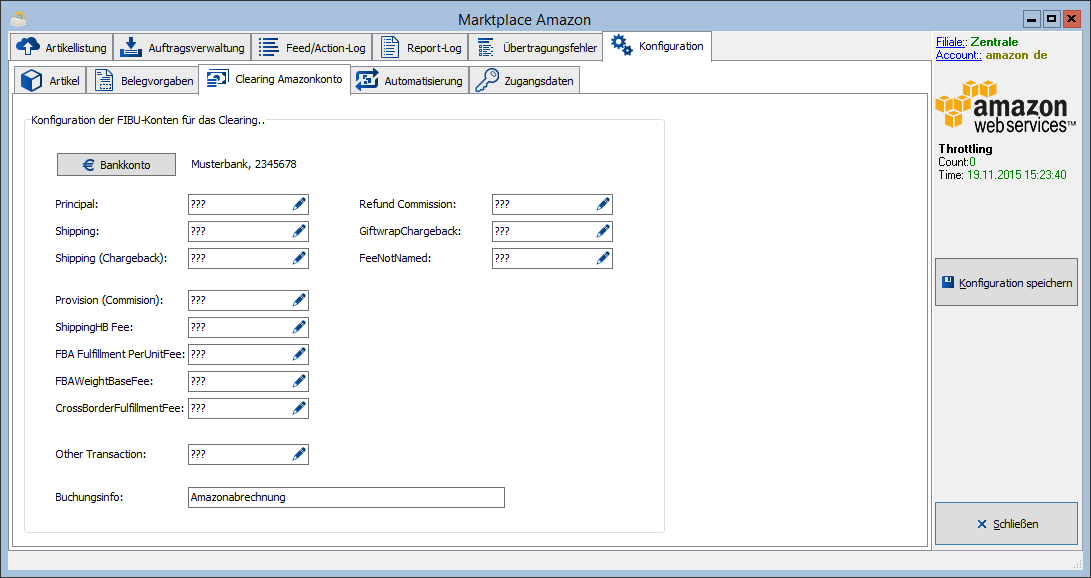
In diesem Bereich können Sie die Kontierung der amazon-Buchungen vornehmen. Dadurch werden beim Zahlungsdatenimport automatisch die einzelnen, von amazon erhobenen Posten (Provision, Versandgebühren etc.) auf die entsprechenden Konten umgelegt.
Konten im Überblick
Principal Der Betrag, der einem Käufer für einen Artikel berechnet (oder erstattet) wird. Shipping Versandkosten für von Amazon erfüllte Einheiten sind Teil des Bruttoumsatzes. Diese werden hier als Einnahme angezeigt und belasten Sie gleichzeitig mit einer Gebühr (siehe ShippingChargeback) in der Höhe des Betrags, den der Käufer bezahlt hat. Shipping (Chargeback) Versandkosten für von Amazon erfüllte Einheiten sind Teil des Bruttoumsatzes. Diese werden hier als Einnahme angezeigt (siehe Shipping) und belasten Sie gleichzeitig hier mit einer Gebühr (ShippingChargeback) in der Höhe des Betrags, den der Käufer bezahlt hat. Provision (Commission) Verkaufsgebühr, die vom Wert des verkauften Artikels abgezogen wird. ShippingHB Fee: anfallende Logistikkosten FBA Fulfillment PerUnitFee: Gebühr pro Einheit, die Amazon für das Fulfillment berechnet. FBAWeightBaseFee: Gewichtsabhängige Gebühr für FBA-Verkäufer, die Amazon je nach Artikelgewicht für die Versandkosten berechnet. CrossBorderFulfillmentFee: Kosten, die durch Grenzüberschreitungen anfallen. Other Transaction: sonstige Transaktionskosten Refund Commission: Eine Gebühr, die - wenn eine Erstattung veranlasst wird - von der usprünglich gezahlten und nun erstatteten Gebühr einbehalten wird. GiftwrapChargeback: Gebühren für Geschenkverpackungen in Abhängigkeit der Höhe des vom Käufer bezahlten Betrages. FeeNotNamed: sonstige Gebühren
Reiter "Automatisierung"
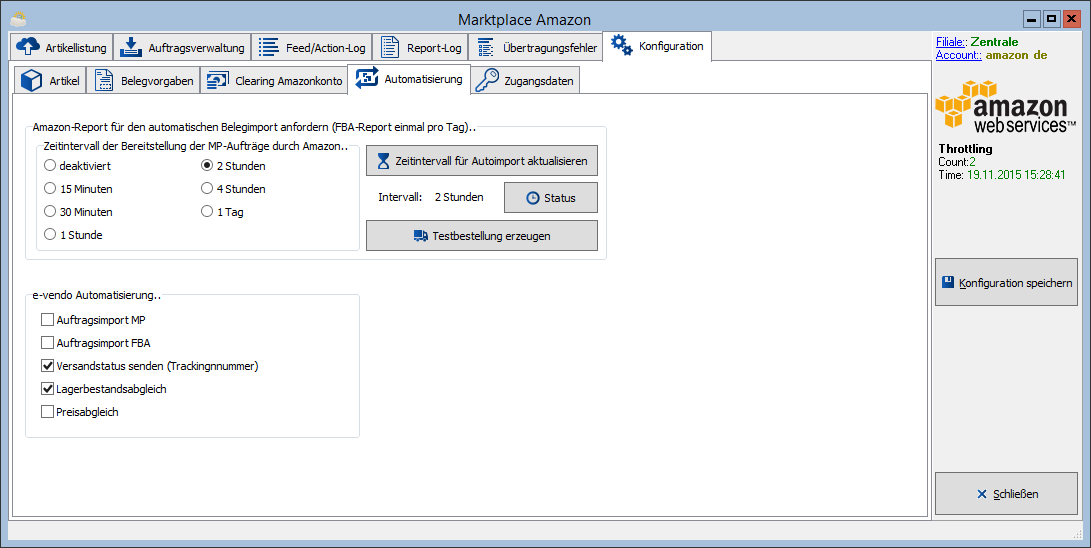
Reiter "Zugangsdaten"
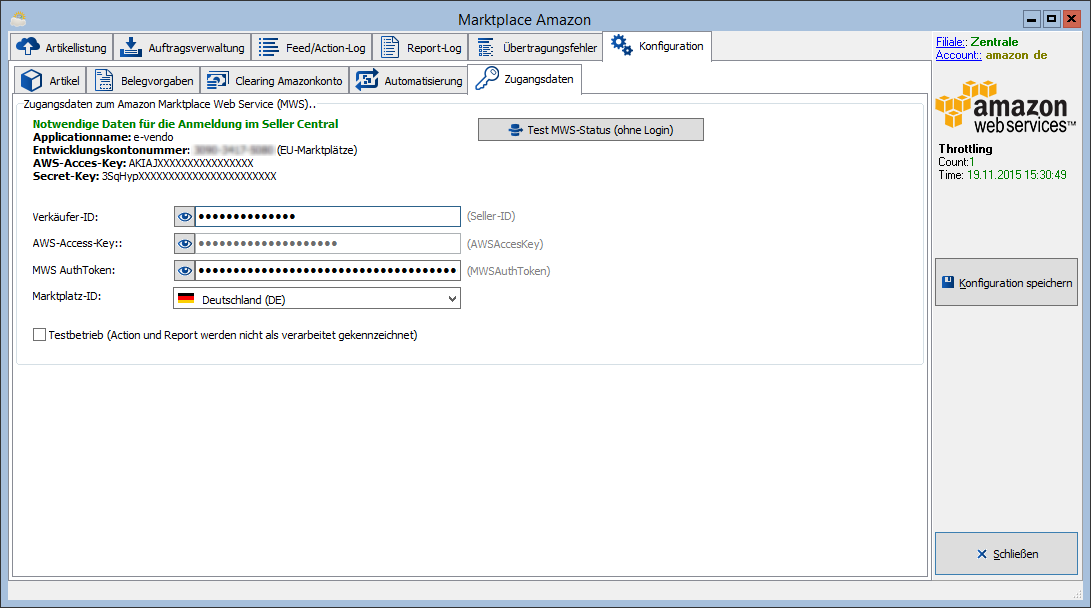
Hier werden die Accountdaten, die Sie bei der ❯Einrichtung der amazon MWS erhalten haben, eingetragen. Zusätzlich muss hier noch die Marktplatz-ID auf das gewählte Land gestellt werden.Bankkonto
- Hier wird das für einkommende amazon-Zahlungen verwendete Konto hinterlegt.
Testbetrieb- Im Testbetrieb werden Aufträge importiert und Rechnungen angelegt. Diese werden allerdings nicht gebucht. Die zugrundeliegenden Reports werden bei amazon nicht auf closed gesetzt, sodass keine Automatismen greifen (ergo: keine automatische Lieferschein-Anlage, kein automatischer eMail-Versand an den Kunden).
Test MWS-Status
- Diese Funktion dient dazu, die Verfügbarkeit der amazon MWS zu testen.